5 3d-liniengrafik (fcl2-funktion), Anwendung, Funktionen der 3d-liniengrafik – HEIDENHAIN iTNC 530 (606 42x-02) Benutzerhandbuch
Seite 156: Seite 156
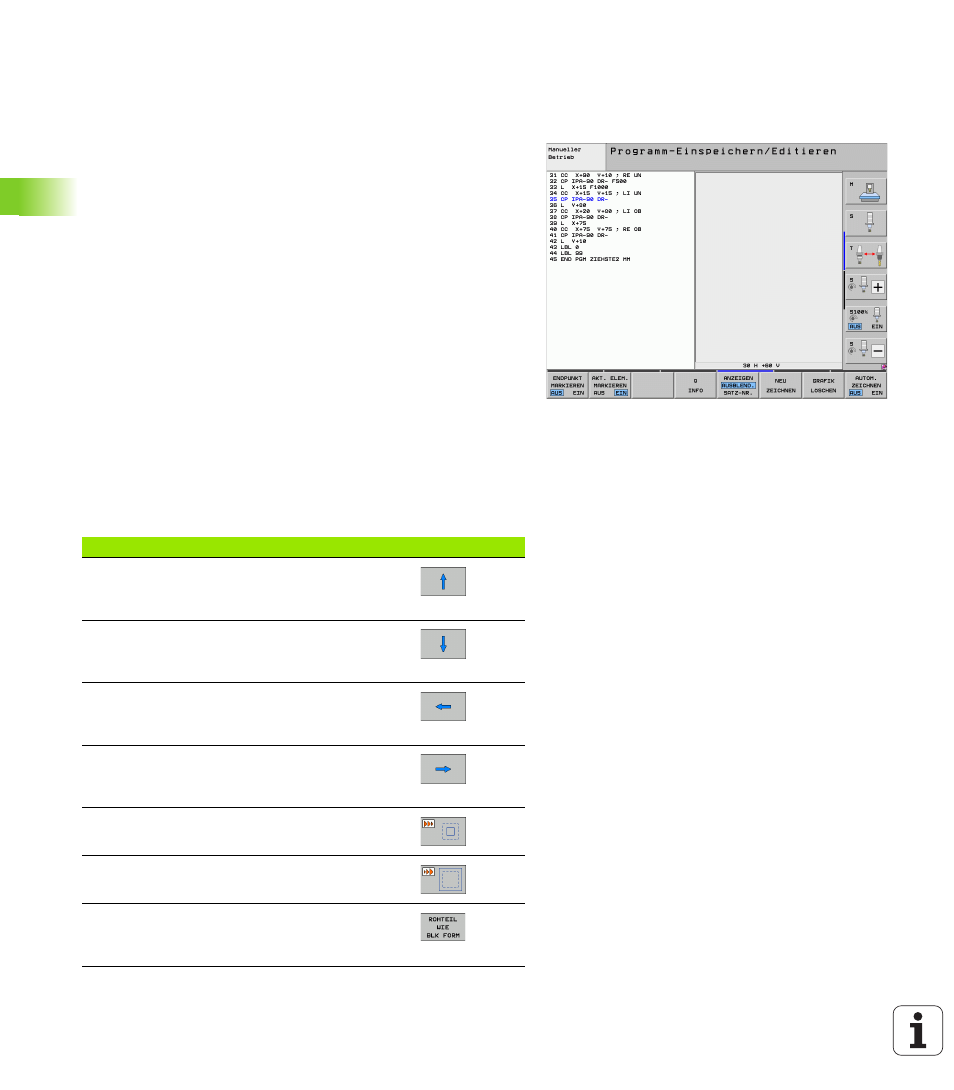
156
Programmieren: Programmierhilfen
4.5 3D-Liniengr
a
fik (FCL2-F
u
nktion)
4.5 3D-Liniengrafik (FCL2-Funktion)
Anwendung
Mit der dreidimensionalen Liniengrafik können Sie die
programmierten Verfahrwege von der TNC dreidimensional darstellen
lassen. Um Details schnell erkennen zu können, steht eine
leistungsfähige Zoom-Funktion zur Verfügung.
Insbesondere extern erstellte Programme können Sie mit der 3D-
Liniengrafik schon vor der Bearbeitung auf Unregelmäßigkeiten
prüfen, um unerwünschte Bearbeitungsmarken am Werkstück zu
vermeiden. Solche Bearbeitungsmarken treten beispielsweise dann
auf, wenn Punkte vom Postprozessor falsch ausgegeben wurden.
Damit Sie schnell Fehlerstellen aufspüren können, markiert die TNC
den im linken Fenster aktiven Satz in der 3D-Liniengrafik andersfarbig
(Grundeinstellung: Rot).
Die 3D-Liniengrafik können Sie im Split-Screen-Modus oder im Full-
Screen-Modus verwenden:
U
Programm links und 3D-Linien rechts anzeigen: Taste SPLIT
SCREEN und Softkey PROGRAMM + 3D-LINIEN drücken
U
3D-Liniengrafik auf dem ganzen Bildschirm anzeigen: Taste SPLIT
SCREEN und Softkey 3D-LINIEN drücken
Funktionen der 3D-Liniengrafik
Funktion
Softkey
Zoom-Rahmen einblenden und nach oben
verschieben. Zum Verschieben Softkey gedrückt
halten
Zoom-Rahmen einblenden und nach unten
verschieben. Zum Verschieben Softkey gedrückt
halten
Zoom-Rahmen einblenden und nach links
verschieben. Zum Verschieben Softkey gedrückt
halten
Zoom-Rahmen einblenden und nach rechts
verschieben. Zum Verschieben Softkey gedrückt
halten
Rahmen vergrößern – zum Vergrößern Softkey
gedrückt halten
Rahmen verkleinern – zum Verkleinern Softkey
gedrückt halten
Ausschnitts-Vergrößerung zurücksetzen, so dass
die TNC das Werkstück gemäß programmierter
BLK-Form anzeigt